El espacio de almacenamiento nunca parece suficiente para los creadores de contenido que buscan constantemente opciones para compartir y guardar sus borradores, bocetos, ideas y creaciones finales..
En esta nota, Dropbox es una de las aplicaciones de espacio de almacenamiento basadas en la nube más conocidas. Flexible en términos de sincronización de cuentas y opciones de acceso desde una variedad de dispositivos, Dropbox también es compatible con una multitud de tipos de archivos..
Por lo tanto, si está utilizando un SketchBook Pro y está disfrutando plenamente de la experiencia de dibujo, es muy recomendable que guarde y haga una copia de seguridad de su trabajo..
Formatos compatibles con SketchBook Pro y Dropbox
Tanto SketchBook Pro como Dropbox admiten los formatos TIFF, BMP, GIF, JPEG, PNG y PSD. Preste atención al formato que elija, ya que la calidad de la imagen puede modificarse.
En consecuencia, para guardar su trabajo en capas completas, recomendamos guardar sus archivos como TIFF o PSD.
Para guardarlos aún más en Dropbox, consulte los siguientes pasos, según su sistema operativo principal.
Cómo guardar rápidamente su trabajo de SketchBook Pro en Dropbox
1. Guarde en Dropbox desde SketchBook Pro en dispositivos Mac o basados en Windows
- Primero, guarde su trabajo. Con su boceto abierto, en la barra de menú, seleccione Expediente > Guardar como > seleccione Archivos TIFF (si no está seleccionado por defecto)> Salvar.
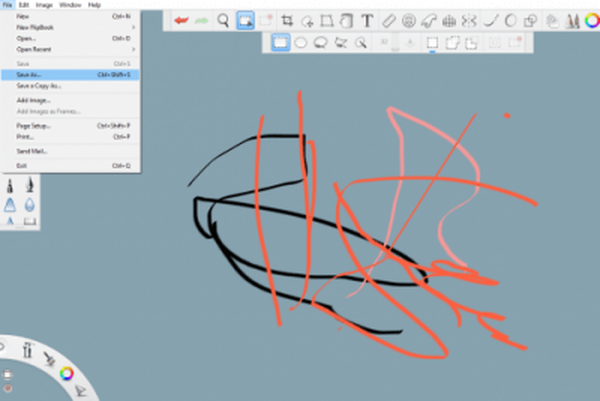
- Abierto Dropbox e inicia sesión en tu cuenta de Dropbox.
- Desde el menú de Dropbox, vaya al Archivos sección.
- En el menú del lado derecho, seleccione el Subir opción archivos, luego seleccione su boceto y cárguelo.
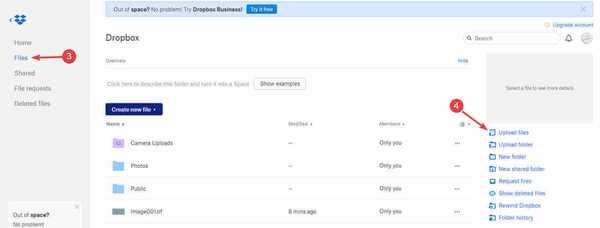
Eche un vistazo a este artículo de funciones para obtener más información sobre varias funciones de AutoDesk SketchBook.
2. Guardar en Dropbox desde SketchBook Pro en dispositivos Android
- Guarde su boceto en la galería del dispositivo (se guardará en formato PSD).
- En la barra de herramientas, toque el Menú icono> el Galería icono.
- Toque el icono en la esquina inferior derecha para abrir el menú con opciones de exportación y seleccione Exportar PSD.
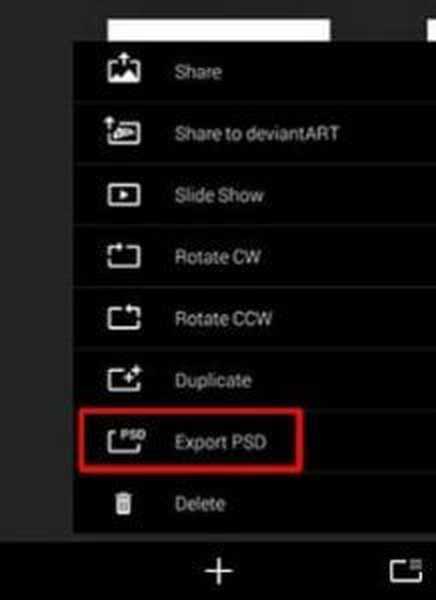
4. Toque el mismo icono para abrir las opciones para compartir y elija Agregar a Dropbox subir tu imagen en la nube.
3. Guardar en Dropbox desde SketchBook Pro en dispositivos iOS
- Guarde su boceto en la galería del dispositivo (se guardará en formato PSD).
- En la barra de herramientas, toque el Menú icono> el Galería icono y seleccione una opción.
- Toque el icono en la esquina inferior derecha para abrir el menú con opciones de exportación y seleccione Exportar PSD.
- Toque el mismo icono para abrir las opciones para compartir y abra el Más menú.
- Encender Guardar en dropbox luego toque Hecho.
No importa el dispositivo, la carga de archivos TIFF o PSD simples solo toma unos segundos. El tiempo de carga puede aumentar para archivos comprimidos que contienen una galería completa.
Ahora puede continuar con sus próximos dibujos, ya que sabe cómo cargar su trabajo en Dropbox y liberar su espacio de almacenamiento..
Preguntas frecuentes: más información sobre el almacenamiento de archivos en Dropbox
- ¿Dropbox comprime el tamaño del archivo??
Dropbox es una de las aplicaciones de almacenamiento en la nube que guarda archivos en su tamaño original. Se prefieren ciertos formatos de archivo, aunque.
- ¿Cuál es el límite de tamaño de archivo para Dropbox??
No hay límite de tamaño de archivo cuando se carga a través de la aplicación de escritorio o móvil. Sin embargo, los archivos cargados a través del sitio web deben tener hasta 10 GB. Los archivos grandes se pueden compartir a través de un enlace de descarga.
- ¿Cómo descargo archivos de Dropbox??
Primero, debe iniciar sesión en su cuenta de Dropbox, luego buscar los archivos y, desde el Más menú en el lado derecho del nombre de la carpeta, haga clic en Descargar.
- AutoDesk SketchBook
- Guías de Dropbox
 Friendoffriends
Friendoffriends



